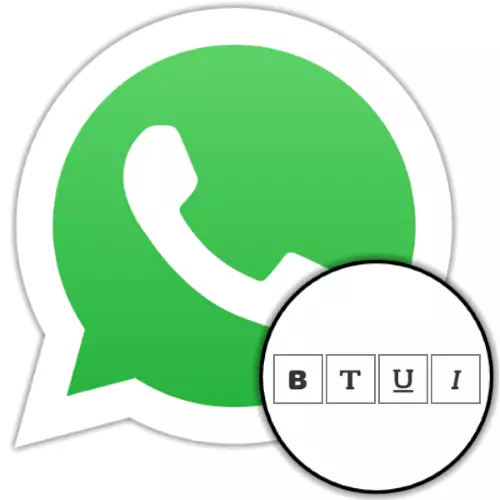
Mulighed 1: Monoshyry Font
Overvejelse af muligheder for at ændre udseendet af teksten til teksten, der sendes via en hvilken som helst mulighed WhatsApp (til Android, IOS og Windows) -meddelelser begynder med de mest sjældne brugte brugere af Messenger-skrivfragmenterne eller alle afgang af monosin skrifttype. Som et resultat af anvendelsen af dette design viser det en temmelig interessant effekt - tegn på tegn og symboler bliver samme bredde. Handlinger, der tyder på, at opnåelsen af det angivne resultat giver dig mulighed for at studere enkle formateringsalgoritmer sendt VatSap-tekster.Metode 1: Special Single
- I Messenger skal du skrive en besked til den tekst, du vil anvende formatering.
- Installer markøren i begyndelsen af meddelelsen fra Monosine-skrifttypen og indtast "Apostrof" -symbolet tre gange.
- Næste, gå til slutningen af det formaterede sæt af tegn og skriv '' 'igen.
- På samme måde er der på samme måde andre fragmenter af meddelelsen, som skal skrives forskelligt fra standardfonter, ligeledes beskrevet.
- Send en besked - I et øjeblik vil du og din samtalepartner kunne estimere resultatet af manipulationerne i deres budbringere.
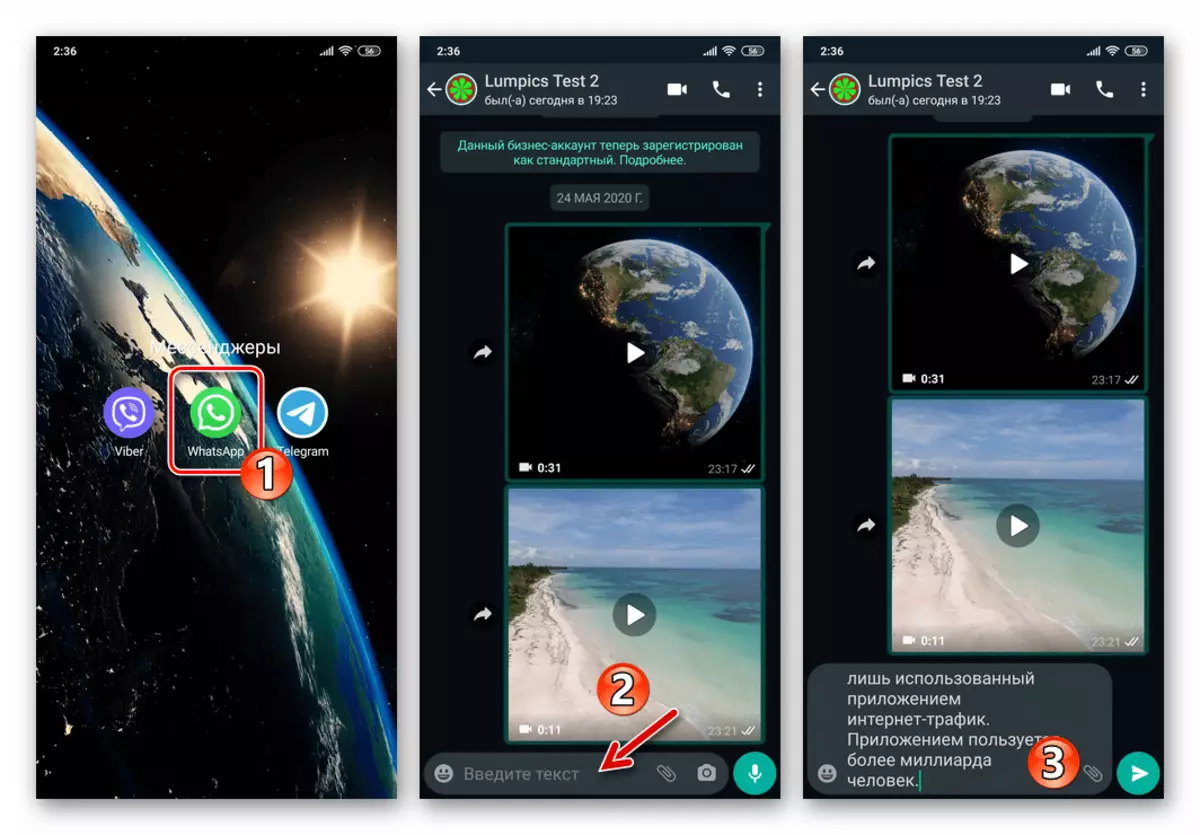

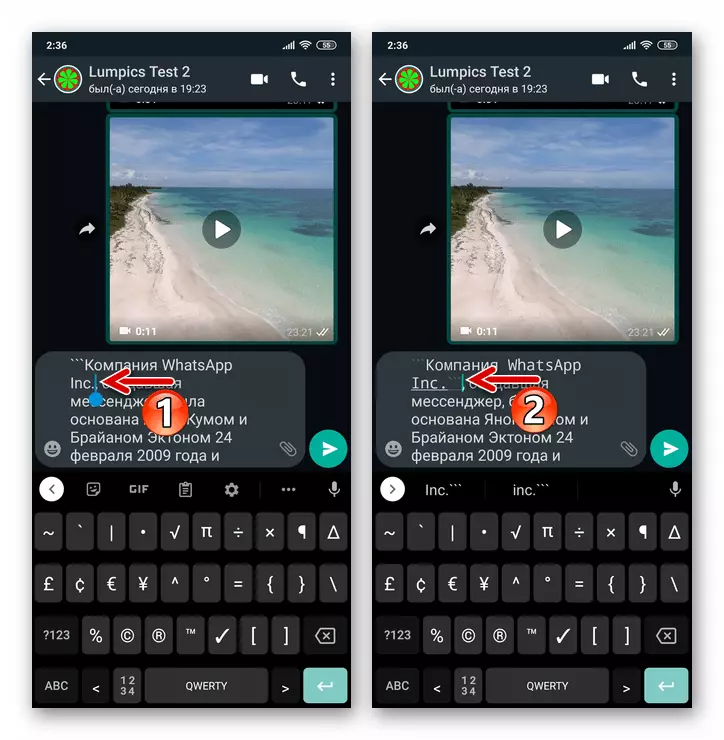

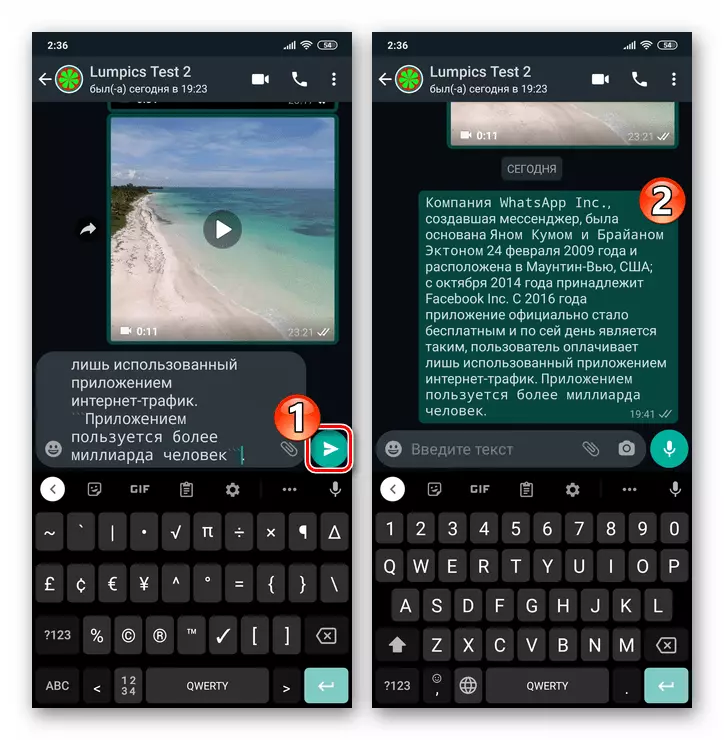
Metode 2: Kontekstmenu
Ud over at indtaste specialtegn, hvilket angiver, at tekstfragmentet skal formateres, skal du ændre udseendet af skrifttypen for meddelelsen, der sendes via WhatsApp, muligvis ved hjælp af kontekstmenuen. På trods af at det er mere bekvemt, kan denne teknik uden forbehold kun bruges af iPhone-brugere - dem, der er demonstreret yderligere i Messenger på computeren, og desuden er grænsefladelementet involveret i følgende instruktioner ikke tilgængelig i alle mulighederne for Android OS.
- Skriv, men send ikke en besked til VatSap. Vælg et fragment af den tekst, som du har brug for til at anvende formatering på.
Læs mere: Sådan fremhæver du tekst i Messenger WhatsApp
- Efter installation af "Backlight" i forhold til sæt af tegn fra messenger, der genereres for at sende til send, viser kontekstmenuen automatisk kontekstmenuen. Yderligere:
- Hvis du bruger WhatsApp på iPhone, skal du rulle gennem listen over indstillinger, klikke på "BIU" -genstanden. Derefter skal du igen vælge "Monoshyry" igen igen ved at solling af listen.
- I Android-miljøet, i kontekstmenuen, skal du trykke på tre punkter, rulle gennem åbningslisten over mulige handlinger, finde "Monoshyry" og klikke på navnet på denne indstilling.
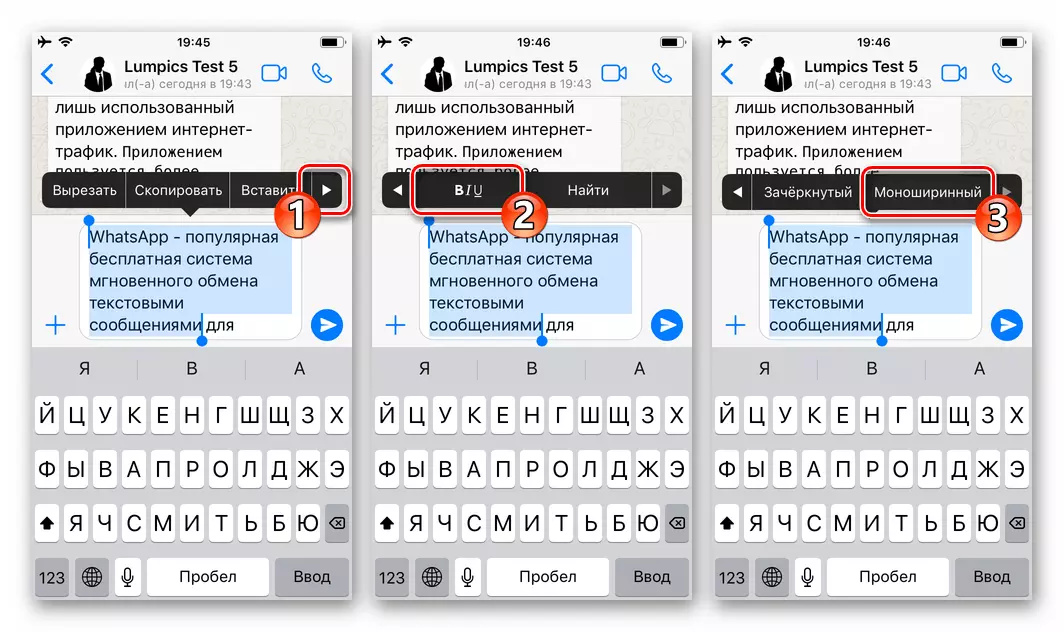
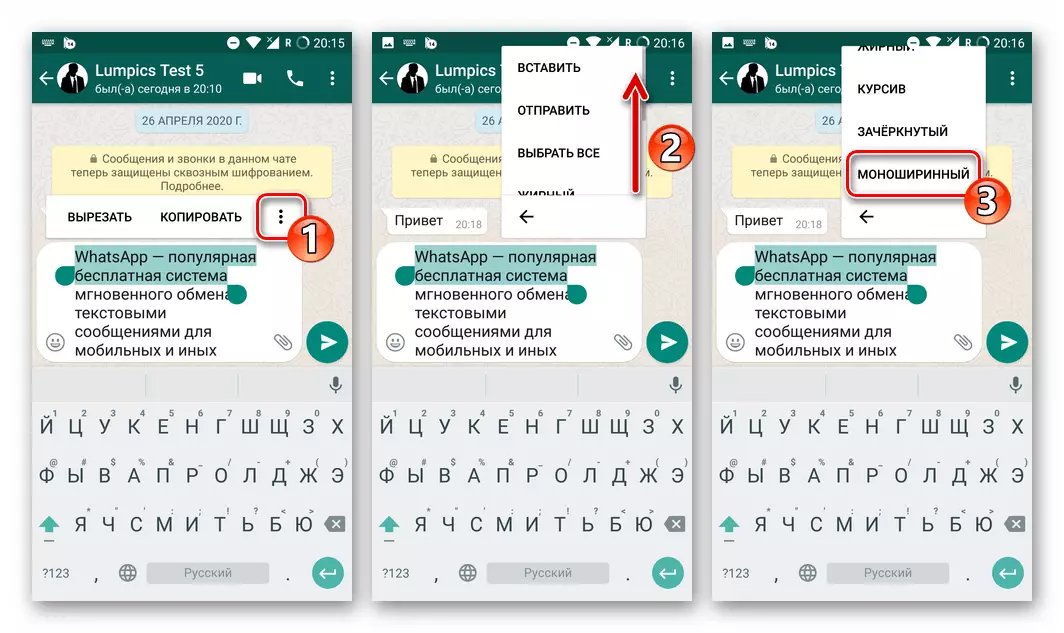
- Skift skrifttypen for andre tekstfragmenter, hvis det er nødvendigt, og derefter indlede afsendelsesmeddelelser.

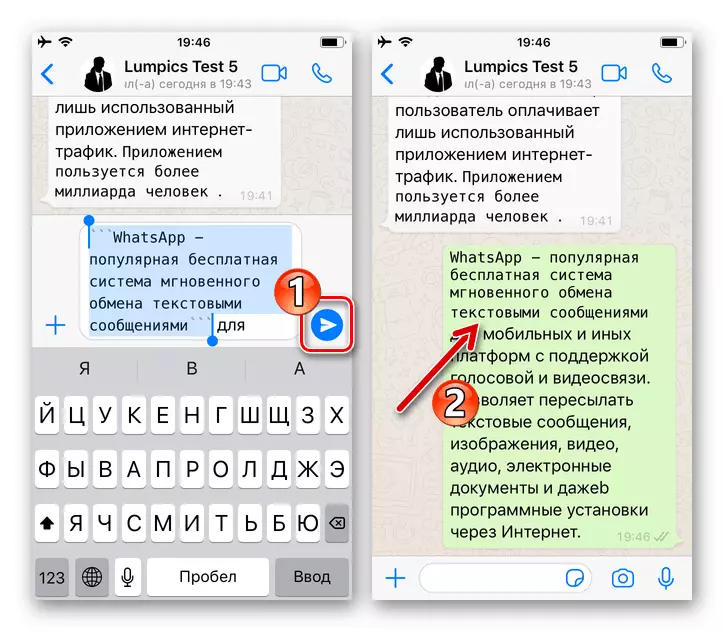
Mulighed 2: Fat Font
Måske er den mest informative ændring i skrifttypen i VatSAP tildelingen af individuelle fragmenter eller hele teksten til meddelelsen, der overføres via Messenger. Det er nemt at implementere et sådant design, hvis formateringsmenuen og / eller du ved, hvilken slags specialist - "stjerne" (*) er tilgængelig - det er nødvendigt at sætte i begyndelsen eller slutningen af sæt af tegn, som effekten gælder.
Læs mere: Decor Text Messaging WhatsApp Bold Font

Mulighed 3: Receded Font
Ofte indsætter en anden betydning i resultatet, WhatsApp-brugere skriver meddelelser og / eller individuelle ord og sætninger af dem med en gardin skrifttype. Hvis du har brug for at lave en besked, der overføres via Messenger på den angivne måde, skal du bruge Tilda-specialisten (~), der skal installeres i begyndelsen og slutningen af tekstfragmentet af teksten. Desuden er formateringsmenuen på de fleste mobile enheder tilgængelig, hvorfra du kan ringe til "CROSTED" -indstillingen.
Læs mere: Anvendelse af crawling til meddelelsesteksten i WhatsApp
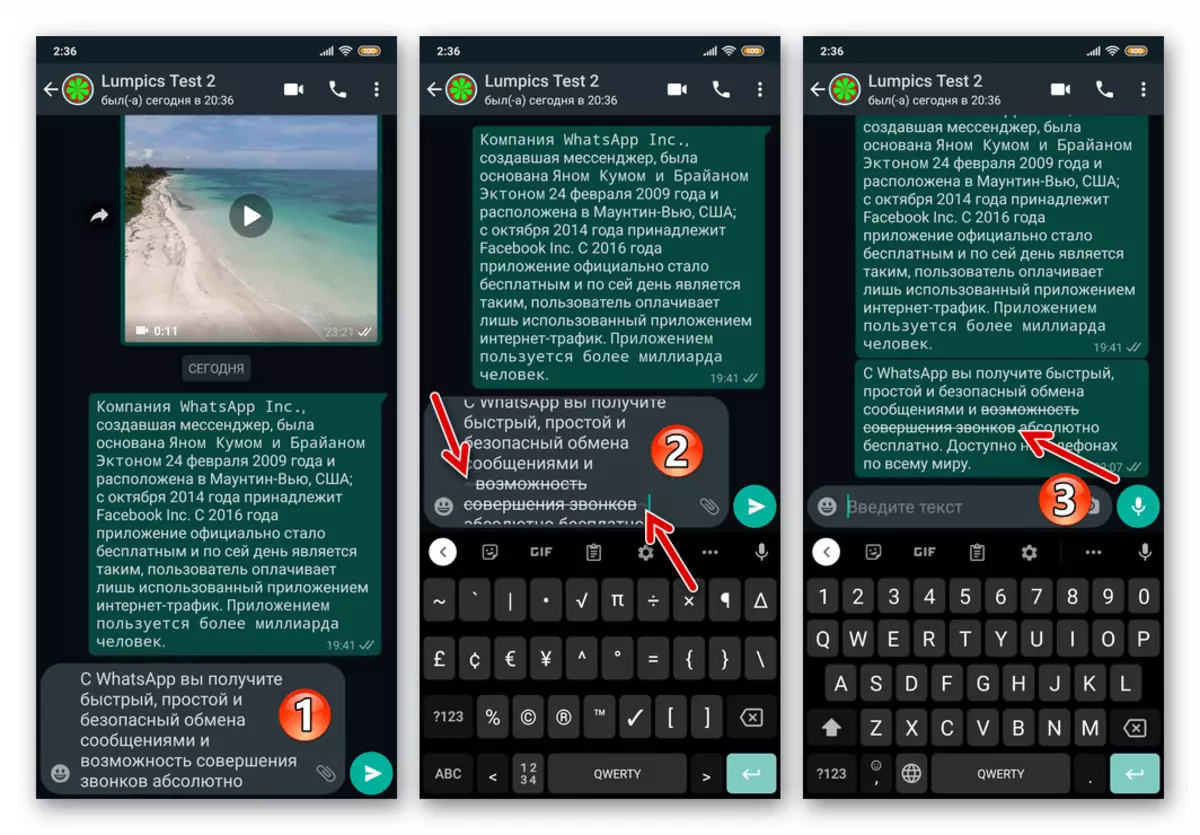
Mulighed 4: Italik
En anden tom virkning, der er tilgængelig i Watzap, som hver Messenger-bruger kan ansøge om teksten til deres meddelelser - det er kursiv. Efter at have sendt en besked, er dens tekst helt eller delvist skrevet i skråt skrifttype, virker på de algoritmer, der præsenteres over algoritmerne, der præsenteres ovenfor - angiv det systemformaterede fragment ved at installere i begyndelsen og slutningen af "vægt" symbolet (_), Eller ring til den relevante indstilling fra kontekstmenuen, hvis den er tilgængelig i din messenger.
Læs mere: Indretning af tekstbeskeder i WhatsApp kursiv
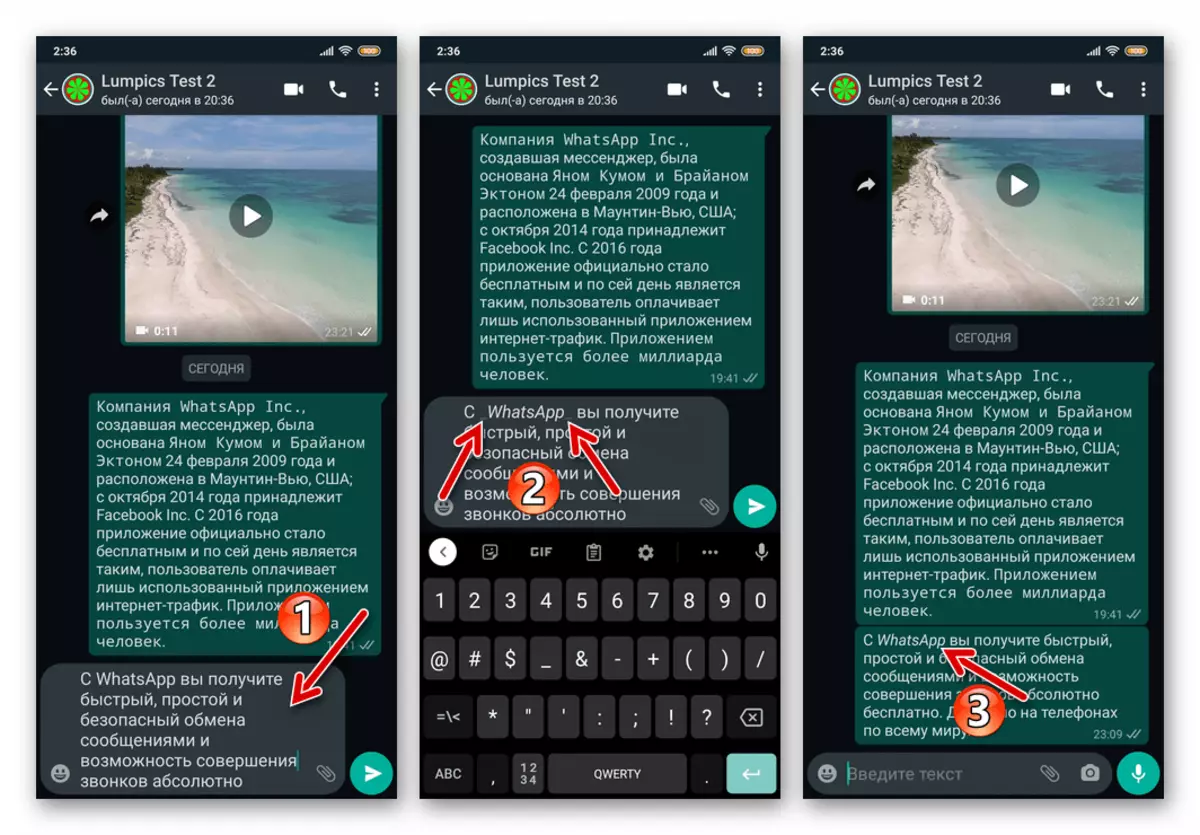
Mulighed 5: Undressing
Lav en skrifttype i sendt via WhatsApp af meddelelsen med understreget Messenger, det vil sige at bruge formateringsmetoderne beskrevet ovenfor i dette materiale, vil det ikke fungere - denne mulighed er ikke angivet af udviklerne. Men ved at indstille målet om at understrege dette eller dette fragment af meddelelsen eller hele dets tekst for at opnå et mere eller mindre acceptabelt resultat er det stadig muligt at henvise til en af de specialiserede internettjenester.
Læs mere: Tekst understreger i Messenger WhatsApp
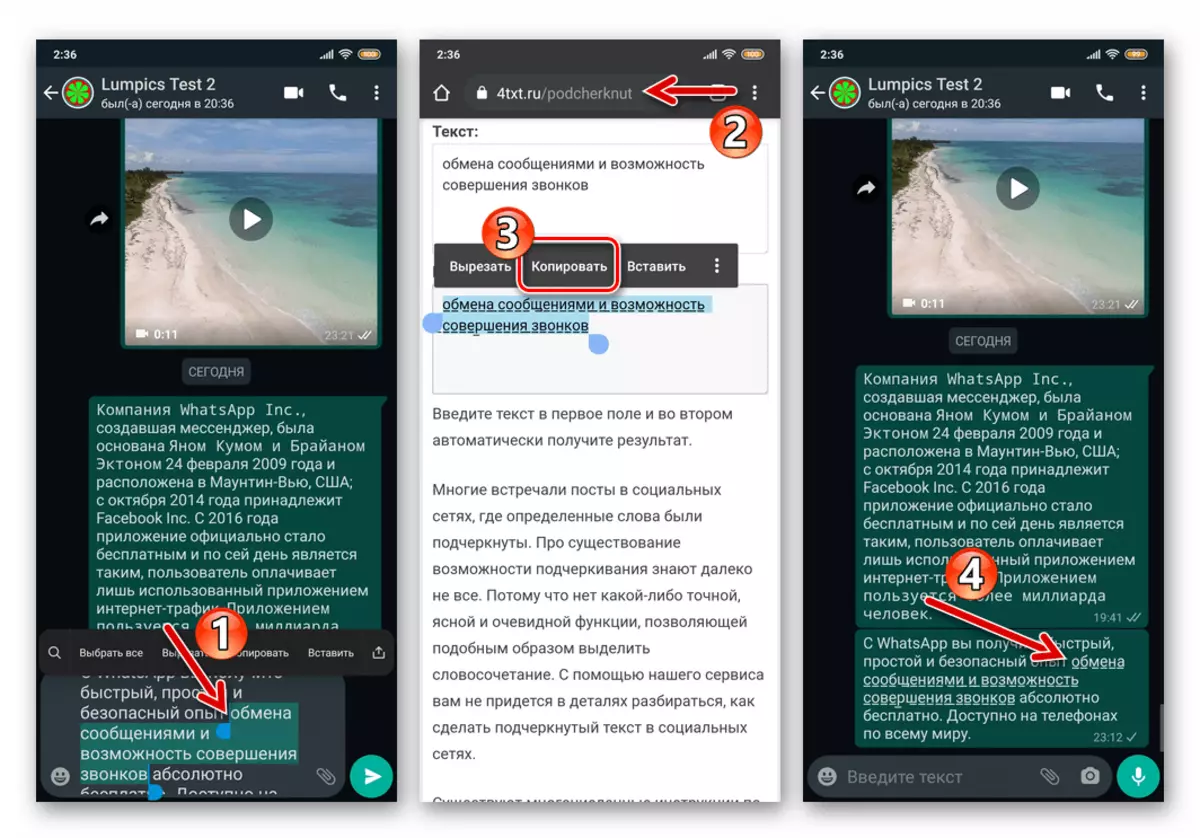
Mulighed 6: Kombinerende effekter
Uhensigtsmæssig ændring i skrifttypen i tekstmeddelelsen WhatSApp-shows kan anvendes på samme tekstfragment, der ikke er i et enkelt ansigt. Det vil sige at udstede et ord, en sætning, en sætning eller alt, der overføres via budbringeren af meddelelsen, for eksempel fedt og samtidig begrænset, skrånende og understreget skrifttype, skiftevis anvende effekter. En undtagelse her er en monoshyrrin skrifttype - sæt af bogstaver og tegn, der er tildelt dem, vil ikke yderligere transformere.
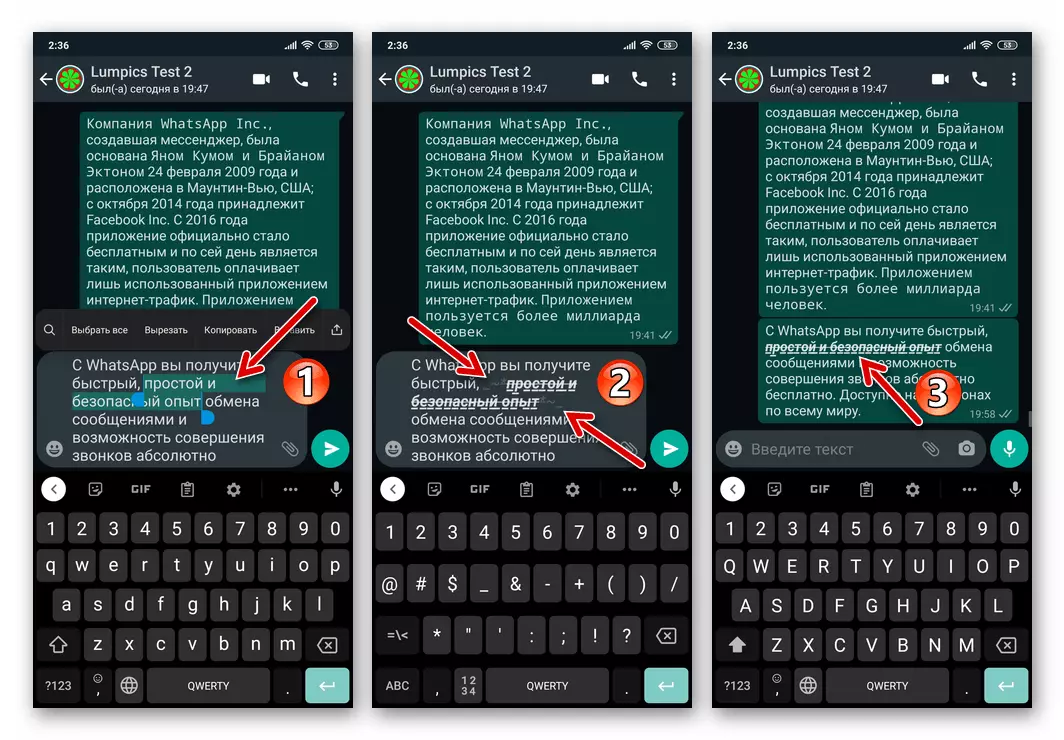
Tip: Hvis du har brug for at bruge en oprør, skal den implementeres i Messenger først, før du bruger andre tilgængelige i WhatsApp-tekstformateringstyper af SMS-beskeder.
